Ai petrecut ore întregi cercetând online, cântărind toate avantajele și dezavantajele Cele mai bune 8 dispozitive pentru transmisia filmelor la televizorExistă mai multe modalități de a transmite fluxuri media către televizorul dvs. și a decide ce cale este potrivită pentru dvs. poate fi copleșitor. Permiteți-ne să vă ajutăm să explorăm ce este disponibil în prezent. Citeste mai mult , și în cele din urmă a scufundat. Și acum aveți un nou Chromecast strălucitor care transmite cu mândrie conținut de pe dispozitivul sau computerul dvs. inteligent.
Dar ce se întâmplă în continuare?
Da, știm cu toții despre beneficiile tăierii cordonului Ar trebui să tăiați cablul sau să vă mențineți televizorul prin cablu?Dacă sunteți în continuare la abonamentul dvs. de cablu, dar dezbateți dacă este timpul să faceți o schimbare, suntem aici pentru a vă ajuta. Acest ghid ar trebui să vă ajute să vă creșteți mintea. Citeste mai mult și apelând la unul dintre numeroasele dispozitive de streaming - dar de ce să nu faceți pasul suplimentar și să folosiți unele dintre funcțiile mai puțin cunoscute ale Chromecast?
Iată șapte lucruri pe care nu ți-ai dat seama că le-ai putea face cu unul dintre ciupercile Google ...
1. Folosiți-l ca Chromecast Audio
OK, este un pic falnic; nu puteți conecta Chromecast-ul tradițional într-un Hi-Fi și vă așteptați să funcționeze ca Chromecast Audio.
Cu toate acestea, dacă aveți un sistem home cinema puteți obține rezultate similare. Cheia este să ai un receptor AV (audio / video) modern, un amplificator sau boxe alimentate cu o intrare optică conectată la televizorul tău.
Dacă receptorul dvs. AV are un port HDMI, puteți să ocoliți televizorul cu totul - trebuie doar să conectați dongle și să folosiți telefonul pentru a vedea ce se joacă în prezent.
Folosind Chromecast-ul ca acesta este o modalitate excelentă de a evita plata pentru un top-of-range soluție audio, cum ar fi Sonos Sonos vs. Chromecast Audio: Care este cel mai bine pentru tine?Mulți oameni par să creadă că Sonos și Chromecast Audio sunt același lucru, dar vor greși. În timp ce scopul lor principal ar putea fi același, diferențele dintre ele sunt mari ... Citeste mai mult .
2. Ștergeți telecomanda TV
Se pare că mulți oameni nu își dau seama că dacă dispozitivul este mereu pornit (alimentat printr-o priză de perete, mai degrabă decât prin unul dintre Porturile USB ale televizorului), își pot porni televizorul și pot trece la canalul de intrare Chromecast fără să atingă vreodată telecomanda televizorului Control.
Dacă principalul motiv pentru a cumpăra un Chromecast a fost să anulați abonamentul la cablu Aveți în vedere Anularea cablului? Adevăratul cost al tăierii cordonuluiCând adăugați totul, economisiți cu adevărat bani prin tăierea cablului? Facem matematica implicată cu anularea cablului în favoarea serviciilor Internet. Citeste mai mult , aceasta este o binefacere. Până la urmă, dacă singura intrare a televizorului tău este tonul, singurul motiv pentru care ai folosi controlul autohton este să îți alimentezi televizorul, nu?

Tot ce trebuie să faceți este să vă asigurați că setarea HDMI-CEC de pe televizorul dvs. este activată; este ceea ce permite televizorului dvs. să primească comenzi prin portul HDMI.
3. Îmbunătățirea calității fluxului
Chromecast vă permite să selectați Standard, Înalt, sau Extrem calitate. Este setat standard în mod implicit, deși feedback-ul utilizatorilor pare să sugereze că majoritatea rețelelor Wi-Fi din casă pot suporta confortabil High.
Dacă aveți o mulțime de lățime de bandă gratuită, alegeți Extreme pentru o imagine super clară și clară - puteți întoarce-o înapoi dacă aveți o mulțime de oameni care vă accesează rețeaua simultan.
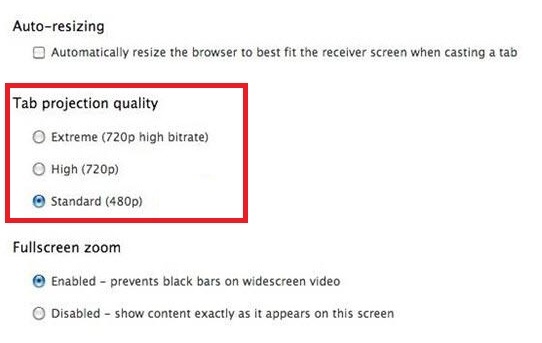
Puteți modifica rapid și ușor setarea prin extensia Google Chrome sau de la Chromecast aplicația pentru smartphone.
4. Fa o prezentare
Fanii fotbalului ar putea fi conștienți de o poveste amuzantă apărută din Anglia acum câțiva ani.
Sam Allardyce a fost la sediul central al Asociației Fotbalului (FA), pentru un interviu pentru rolul de manager al echipei naționale. Dorind să-i impresioneze pe angajatorii săi, el a pregătit o prezentare PowerPoint în încercarea de a-i umbla. Problema? FA nu avea un proiector. Allardyce a sfârșit ținând panoul în așteptare în timp ce el tipărea exemplare. Inutil să spun, nu a primit slujba.
Deși povestea lui are un sfârșit fericit (i s-a oferit slujba luna trecută, la aproape un deceniu după interviul inițial) - întreaga aventură ar fi putut fi evitată dacă Chromecast ar fi existat în 2006.

Acest lucru se datorează faptului că navigând pe diapozitive Google, faceți clic Prezent în colțul din dreapta sus, apoi alegeți Prezent pe un alt ecran din meniul derulant, Allardyce și-ar fi putut transmite ușor prezentarea pe orice ecran din clădire. Și puteți face exact același lucru pentru a evita să suferi aceeași soartă ca Allardyce.
5. Găzduiește o petrecere
Deci, ai parte de o petrecere. Nu vrei partajați parola Wi-Fi Cum să partajați în siguranță parolele cu prietenii și familiaNiciodată nu ar trebui să partajați parolele. Dar da, nu? De aceea, vă vom arăta cum să vă împărtășiți parolele păstrând conturile cât mai sigure. Citeste mai mult cu toți oaspeții, dar doriți ca toată lumea să se bucure lăsându-i să aleagă muzica.
Ce faci? Ușor - doar activați Mod de invitat pe dispozitiv!
Guest Mode funcționează lăsând dongle-ul să emită un far special pentru utilizatorii din apropiere. Pictograma Cast va fi afișată automat pe dispozitivele vizitatorilor dvs. - tot ce trebuie să facă este să se conecteze. Ar trebui să funcționeze automat, dar dacă nu reușește din anumite motive, pot utiliza și un cod PIN format din 4 cifre.
Funcția poate fi activată prin meniul Setări din aplicația smartphone.
6. Listele de redare YouTube partajate
Să presupunem că utilizați Chromecast-ul ca un player audio (așa cum este descris mai sus) și ați activat Modul de oaspeți pentru viitoarea petrecere.
Următorul pas pentru crearea unui eveniment de succes este utilizarea dispozitivului pentru creați playlist-uri YouTube partajate 6 modalități extraordinare de a găsi și partaja playlisturi de muzicăServiciile de muzică în streaming sunt din ce în ce mai populare, iar acest lucru înseamnă că abilitatea de a crea și de a partaja liste de redare cu familia și prietenii au devenit mai ușoare ca niciodată. Iată cum se face. Citeste mai mult .
Din fericire, Chromecast face acest lucru automat - oaspeții trebuie doar să caute melodia / videoclipul pe care îl doresc în aplicația YouTube, să atingă Distribuție buton și selectați oricare Joaca acum sau Adauga la lista de redare.
Uşor.
7. Oferte gratuite
Toata lumea iubeste lucruri gratis - mai ales când lucrurile gratuite în cauză sunt într-adevăr, într-adevăr misto.
De multe ori, Google oferă bunuri cadou proprietarilor de Chromecast și nu contează dacă sunteți un proprietar experimentat sau un n00b complet și complet.
De exemplu, în momentul scrierii, puteți obține o probă gratuită de două luni cu Spotify sau o încercare gratuită de 90 de zile a muzicii Google Play. Este vorba despre cinci luni de streaming de muzică fără ca tu să fii nevoit să cheltuiești un cent.
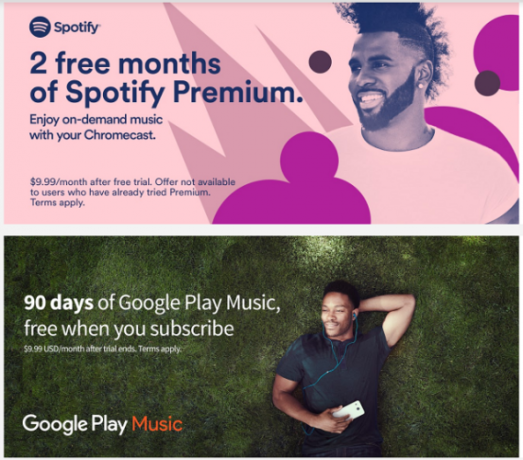
Verifica Site-ul Google Chromecast în mod regulat, pentru a fi la curent cu orice oferte de chilipir.
Spuneți-ne Sfaturile dvs. de Chromecast fierbinte
Ți-am arătat șapte lucruri mai puțin cunoscute pentru a face cu un Chromecast, dar există multe alte lucruri minunate pe care le poți face cu un Chromecast. Dacă cunoașteți alte persoane care nu sunt pe listă, vă rugăm să ne informați în comentariile de mai jos.
Alternativ, spuneți-ne ce părere aveți despre Chromecast în ansamblu. Credeți că abilitatea de a arunca ecranul Android-ului dvs. este cel mai mare punct de vânzare? Sau este capacitatea de a transmite videoclipuri locale Cum să aruncați media locală de pe computerul dvs. la ChromecastIată tot ce trebuie să știți despre cum să transmiteți fluxul către Chromecast de pe Mac, indiferent dacă redați videoclipuri, muzică sau fotografii. Citeste mai mult asta te-a transformat într-o conversie Chromecast?
Apreciem fiecare comentariu pe care îl primim, așa că vă rugăm să nu ezitați să contactați.
Dan este un expat britanic care trăiește în Mexic. Este editorul pentru site-ul surorii MUO, Blocks Decoded. În diferite momente, a fost redactor social, redactor creativ și redactor financiar pentru MUO. Îl poți găsi pe site-ul show-ului de la CES din Las Vegas în fiecare an (oameni de PR, ajungeți!), Iar el face multe site-uri din culise...
